
Acest articol a apărut datorită unei sărbători, în care a trebuit să permit mai multor oameni să joace jocuri pe laptop (nu degeaba se spune PC - computer personal...). Nu știu ce au apăsat acolo, dar după 15-20 de minute am fost informat că imaginea de pe ecranul monitorului a fost întoarsă cu susul în jos. A trebuit să o corectez (și în același timp să salvez câteva puncte în memorie pentru acest articol).
Apropo, cred că ceva similar se poate întâmpla în alte circumstanțe - de exemplu, o pisică poate apăsa accidental taste; copii cu apăsare activă și puternică a tastelor într-un joc pe calculator; atunci când computerul este infectat cu un virus sau cu programe defecte.
Și așa, să începem în ordine...
1. Taste rapide
Pentru a roti rapid imaginea pe computere și laptopuri, există taste „rapide” (o combinație de butoane care vor roti imaginea pe ecran în câteva secunde).
CTRL+ALT+săgeată sus– readuce imaginea de pe ecranul monitorului în poziția sa normală. Apropo, aceste combinații rapide de butoane pot fi dezactivate în setările driverului de pe computer (sau este posibil să nu le aveți deloc. Mai multe despre asta mai târziu în articol...).
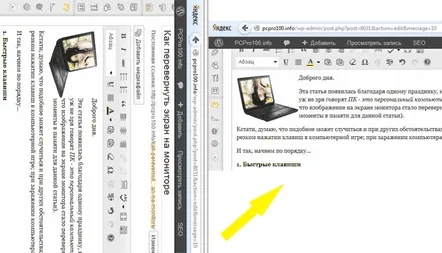
Imaginea de pe ecranul laptopului a revenit datorită tastelor rapide.
2. Setările driverului
Pentru a intra în setările driverului, acordați atenție barei de activități Windows: în colțul din dreapta jos, lângă ceas, ar trebui să existe o pictogramă pentru placa dvs. video instalată (cea mai populară: Intel HD, AMD Radeon, NVidia). Pictograma ar trebui să fie acolo în 99,9% din cazuri (dacă nu este acolo, este posibil să fi instalat drivere universale care sunt instalate chiar de sistemul de operare Windows 7/8 (așa-numita auto-instalare)). Panoul de control al plăcii video poate fi acelașimeniul „Start”.
Dacă nu există pictogramă - vă recomand să actualizați driverul de pe site-ul producătorului sau să utilizați unul dintre programele din acest articol: http://pcpro100.info/obnovleniya-drayverov/
NVIDIA
Deschideți panoul de control NVIDIA prin pictograma din tavă (lângă ceas).
intrarea nvidia în setările driverului plăcii video.
Apoi, accesați secțiunea „Afișare”, apoi deschideți fila „Rotație afișare” (coloana cu secțiuni este în stânga). Apoi selectați pur și simplu orientarea afișajului: peisaj, portret, peisaj pliat, portret pliat. După aceea, apăsați butonul de aplicare și imaginea de pe ecran va reveni (apropo, va trebui să confirmați din nou modificările în 15 secunde - dacă nu confirmați, setările vor reveni la cele anterioare. Producătorii implementează special o procedură similară în caz - dacă nu mai vedeți imaginea pe monitor după parametrii introduși.
AMD Radeon
În AMD Radeon, este, de asemenea, destul de ușor să rotiți imaginea: trebuie să deschideți panoul de control al plăcii video, apoi să mergeți la secțiunea „Manager de afișare” și apoi să selectați opțiunea de rotație a afișajului: de exemplu, „Peisaj standard 0 gr.”
Apropo, unele nume ale secțiunilor de setări și locația lor pot diferi ușor în funcție de versiunea driverelor pe care le instalați!
Intel HD
Plăcile video câștigă rapid popularitate. Eu însumi folosesc unul similar la serviciu (Intel HD 4400) și sunt foarte mulțumit: nu se încălzește, oferă o imagine bună, este destul de rapid (cel puțin jocurile vechi până în 2012-2013 merg bine pe el) și în setările driverelor acestei plăci video sunt incluse implicit taste rapide pentru a roti imaginea pe monitorul laptopului (Ctrl+Alt+săgeți)!
Pentru a accesa setările INTEL HD, puteți folosi și pictograma din tavă (vezi captura de ecran de mai jos).
Intel HD - comutați la setările grafice.
În continuare, se va deschide panoul de control grafic HD - Intel: în secțiunea „Afișaj”, puteți roti ecranul de pe monitorul computerului.
3. Cum să răsturnați ecranul dacă ecranul nu se rotește...
Poate fi asa...
1) În primul rând, poate că driverele sunt „greșite” sau au fost instalate niște drivere „beta” (și nu cele mai de succes). Recomand să descărcați o altă versiune a driverelor de pe site-ul producătorului și să le instalați pentru testare. În orice caz, la schimbarea setărilor din drivere, imaginea de pe monitor ar trebui să se schimbe (uneori acest lucru nu se întâmplă din cauza driverelor „strâmbe” sau a prezenței virușilor...).
http://pcpro100.info/kak-iskat-drayvera/ – un articol despre actualizarea și căutarea driverelor.
2) În al doilea rând, recomand să verificați managerul de activități: nu există procese suspecte acolo (mai multe despre ele aici: http://pcpro100.info/podozritelnyie-protsessyi-kak-udalit-virus/). O parte din procesele necunoscute poate fi închisă observând reacția imaginii pe monitor.
Apropo, multor programatori începători le place să facă mici programe „teaser”: care pot roti imaginea pe monitor, pot deschide ferestre, bannere și altele
Ctrl+Shift+Esc– deschideți managerul de activități Windows 7, 8.
Apropo, puteți încerca și să porniți computerul în modul sigur (http://pcpro100.info/bezopasnyiy-rezhim/). Probabil, poza de pe monitor va fi cu „orientare” normală...
3) Și ultimul lucru...
Nu va fi de prisos să efectuați o verificare completă a computerului pentru viruși. Este posibil ca computerul dvs. să fie infectat cu unele programe adwareun program care, atunci când a încercat să insereze reclame, nu a reușit să schimbe rezoluția sau a prăbușit setările plăcii video.
Antivirusuri populare pentru protecția PC-ului: http://pcpro100.info/luchshie-antivirusyi-2016/
PS
Apropo, în unele cazuri este chiar convenabil să rotiți ecranul: de exemplu, vizionați fotografii, iar unele dintre ele sunt făcute vertical - ați apăsat tastele rapide și continuați să vizionați...
Toate bune!
